ps教学课件基本工具的使用.ppt
《ps教学课件基本工具的使用.ppt》由会员分享,可在线阅读,更多相关《ps教学课件基本工具的使用.ppt(79页珍藏版)》请在冰豆网上搜索。
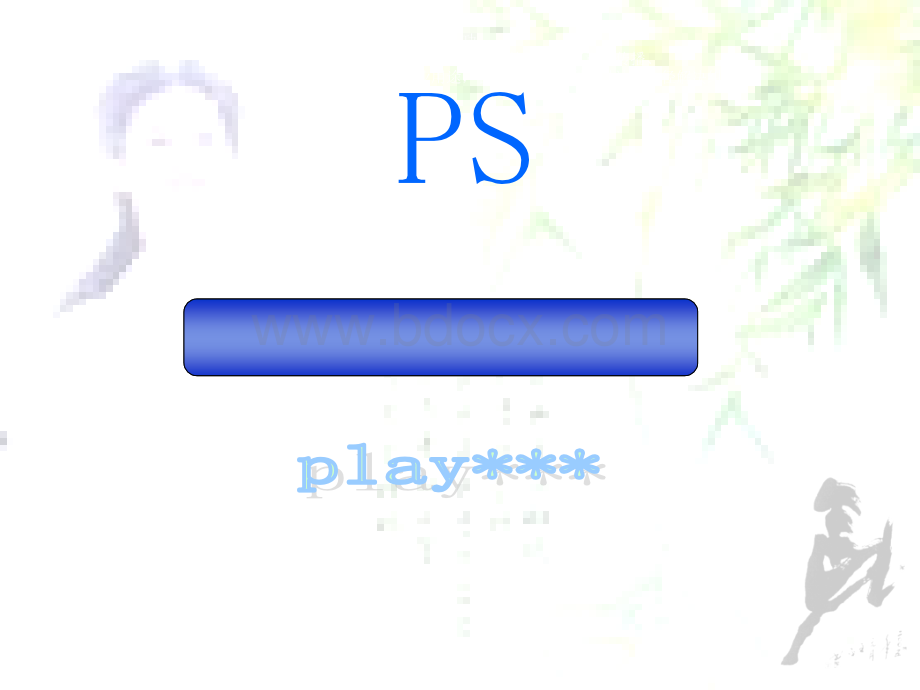
马成功的ps教案,本教案为北京新海淀计算机学校马成功老师的原创教案,请勿在未经允许的情况下随意的传播、拷贝、更不能用于商业用途,否则本人有权利通过法律途径解决纠纷2008-12-8马成功的ps教案,本教案为北京新海淀计算机学校马成功老师的原创教案,请勿在未经允许的情况下随意的传播、拷贝、更不能用于商业用途,否则本人有权利通过法律途径解决纠纷2008-12-8马成功的ps教案,本教案为北京新海淀计算机学校马成功老师的原创教案,请勿在未经允许的情况下随意的传播、拷贝、更不能用于商业用途,否则本人有权利通过法律途径解决纠纷2008-12-8讲师:
马成功讲师:
马成功马成功的ps教案,本教案为北京新海淀计算机学校马成功老师的原创教案,请勿在未经允许的情况下随意的传播、拷贝、更不能用于商业用途,否则本人有权利通过法律途径解决纠纷2008-12-8马成功的ps教案,本教案为北京新海淀计算机学校马成功老师的原创教案,请勿在未经允许的情况下随意的传播、拷贝、更不能用于商业用途,否则本人有权利通过法律途径解决纠纷2008-12-8马成功的ps教案,本教案为北京新海淀计算机学校马成功老师的原创教案,请勿在未经允许的情况下随意的传播、拷贝、更不能用于商业用途,否则本人有权利通过法律途径解决纠纷2008-12-8平面设计教学课件平面设计教学课件基本工具的使用
(一)基本工具的使用
(一)n本章主要内容如下:
本章主要内容如下:
n工具箱中的基本工具的使用之移动工具n针对图像的基本编辑移动工具的使用移动工具的使用n移动工具的选择n移动工具的主要功能n针对图像的基本操作移动工具的选择移动工具的选择n单击工具箱里的移动工具或者按快捷键V,即可选择移动工具移动工具的主要功能移动工具的主要功能n用来选择对象,结合移动工具针对对象的基本操作结合移动工具的基本操作结合移动工具的基本操作n基本操作n高级操作基本操作基本操作n移动n选择n复制n剪切n粘贴n撤销n恢复n删除移动n默认打开的对象,是无法直接用移动工具在本画布内选中的,也无法在本画布内移动位置的,除非在图层面板上解除锁定才可以。
如何解除图层锁定如何解除图层锁定n按F7键可打开图层面板,然后在图层上双击适当的位置即可解锁当前的图层。
双击该层适当位置,弹出对话框后,单击确定即可解除当前图层。
移动某对象到指定画布内移动某对象到指定画布内n默认情况不能本画布内移动刚打开的一幅图像,除非解除锁定。
n不过如果在不解除锁定的情况下,我们可以把一个图像移动到另一个图像内。
小提示:
索引模式下的图片无法移动n如果打开的一张图片是处于索引模式下,则该图片是无法解锁,也无法移动位置的(本画布内可以移动),除非把颜色模式改为其它模式才可以。
索引模式移动图像的小技巧移动图像的小技巧n单击选中某对象后,单击选中某对象后,n按住方向键可实现以1个像素的步幅微移n按住shift+方向键可实现以10个像素的步幅移动n移动图层和选区时,按住Shift键可做水平、垂直或45度角的移动在不同的画布之间移动对象时小麻烦n当我们把打开的一副图像移动到其它画布时,经常会出现图像很大或很小的情况,也就是移动后的图像不能很适合的和目的画布的尺寸相符n这主要是:
目的画布的尺寸和图像的尺寸不一样才引起的。
选择n选择n通过图层选择n自动选择n右键菜单选择n框选n挑选n选择相似图层n全选n取消选择n重新选择选择n在画布内单击某个对象即可选中该对象,但一次只能选中一个对象。
通过图层选择n打开图层面板,在图层面板上显示出了当前画布内所有的对象,单击相应的层即可选中需要的对像。
自动选择n每次选择对象时,经常需要先打开图层面板,我们可以在工具属性栏上勾选自动选择功能,方便我们的选择。
右键菜单选择n在当前对象上右击鼠标,在弹出的右键菜单上单击即可选中需要的对象。
框选n当勾选自动选择后,即可使用鼠标的框选功能,一次选中多个框选过的图像。
n注意背景层在解锁与否的情况下框选的异同。
挑选n在选中自动选择选项后n按住shift键不松手,可以实现挑选的功能n打开图层面板可以按住ctrl不松手实现挑选的功能。
选择相似图层n如果在一个画布内有不同类型的对象,比如文字、图像等。
n我们可以在欲选择的对象内,右击鼠标-选择相似的图层n或者在图层面板上右击鼠标-选择相似图层。
全选n按住ctrl+a可以实现全选,只是选择当前图层上的所有对象,其它图层上的对象并没有被选中n按住ctrl+alt+a可以选择当前画布内的所有对象;包括所有层上的对象。
如果背景图层锁定则无法选中背景层,除非把背景层解锁取消选择n当用ctrl+a选择后,我们可以按ctrl+d取消选择n当用ctrl+alt+a选择后,我们可以通过“选择”菜单-取消选择图层n或者可以通过图层面板进行相关的取消操作,即在图层面板上单击任意一个图层可取消选定的对象。
重新选择n当取消选择后,如果想再次选择刚刚取消的对象,我们可以通过ctrl+shift+d选择n不过该功能往往仅限于通过ctrl+a的操作。
复制1.选中对象后直接按ctrl+c是不能直接复制的,除非先按住ctrl+单击相应的图层(即:
当前对象被选中,才能使用复制功能)2.不过我们还可以通过图层面板复制想要的对象3.也可以按住alt键后拖拉选中的图像即可复制当前的图像复制对象容易影响新建画布时画布尺寸的设置复制对象容易影响新建画布时画布尺寸的设置n如果你最近拷贝了一张图片存在剪贴板里,Photoshop在新建文件(Ctrl+N)的时候会以剪贴板中图片的尺寸作为新建图的默认大小。
n要略过由于复制图层而影响新建画布尺寸的这个特性,在新建画布的时候按住(Ctrl+Alt+N)键即可。
剪切n剪切和复制类似,在默认情况下,不能直接使用ctrl+X的直接剪切,也需要先按住ctrl+单击相应的图层(即:
当前对象被选中,才能使用剪切功能)粘贴n先复制或剪切需要的对象,然后按ctrl+v即可粘贴复制或剪切的对象。
n当然我们可以把ps中的对象复制到其它程序中去,还可以把其它程序中的对象复制到ps中(有时会出现问题)撤销n当进行了误操作后,想恢复到上一(多)步的状态,可以通过如下设置:
n按ctrl+z只能撤销一步的操作,反复按此键可以实现在撤销和恢复之间的反复步骤n按ctrl+alt+z可以实现撤销多步(经常和qq的快捷键发生冲突)n按键盘上的F12键可以恢复到最原始的状态或着最近保存后的状态恢复n想要把撤销的步骤恢复过来,我们可以通过如下方法实现:
1.Ctrl+Shift+Z可以连续的恢复2.通过历史记录面板撤销或恢复通过历史记录面板撤销或恢复n历史记录面板的打开n历史记录面板的相关操作历史记录面板的打开n单击”窗口“菜单历史记录历史记录面板的相关操作n改变历史记录的条数n删除历史记录n创建快照n创建新文档改变历史记录的条数nps中的历史记录的数量最多为1000条,最少为1条n如何改变默认的记录条数?
按快捷键ctrl+k删除历史记录n可一次清除一条记录,也可以清除所有的历史记录n单击历史记录面板的调板菜单选项-n或者单击”编辑“菜单-清理历史记录(不可恢复)创建快照n当我们对画布进行多步操作后,往往会出现很多的历史记录,当历史记录过多的时候,有时会一不小心把某个记录删掉,当我们删掉后就不可能恢复撤销到删掉的记录了。
n为了防止类似情况的发生我们可以采用创建快照的方式把某个或某些历史记录保存起来。
n就像照相机的功能一样,所以称之为创建快照。
n不过,该功能只是保留的记录,接下来我们可以采用创建新文档的方式,可以把某个历史记录创建一个新的画布出来。
创建新文档n从当前记录位置创建新文档,把某个(些)历史记录的操作以新建画布的形式新建一个文件出来。
删除n选中一个或多个对象后按退格键或delete键均可删掉选中的对象n可以通过图层面板删除n但是一个画布内不能删除掉所有的对象,即一个画布内至少保留一个对象。
n注意:
如果当前选中的工具不是移动工具注意:
如果当前选中的工具不是移动工具则删不掉则删不掉针对图像的高级操作n缩放n旋转n组合n翻转n斜切n扭曲n透视n变形n裁剪缩放n默认情况下打开的一幅图像是不能直接用鼠标拖拉改变它的大小,除非我们把图层解锁后才可以。
n选中需要改变大小的对象,然后按ctrl+T键,即可进入改变图像大小的状态。
缩放图像的小技巧n按住shift+鼠标在图像对角线位置的拖拉,可以同比例改变图像的大小;n按住alt键可以以图像的几何中心为变化的对称点n同时按住shift+alt+鼠标在对角线的拖拉可以以图像的几何中心作同比例的变化小提示:
如何查看当前图片的尺寸n一张画布的大小,我们可以比较方便的查看查看出来,单独打开的一张图片的大小也可以比较方便的查看,当把一张图片拖拉到一张画布后,在画布内如何查看图片的大小?
n我们可以按ctrlT进入图片编辑状态,然后调出信息面板,从信息面板里查看图片的尺寸。
如果不进入图片编辑状态则该处不会显示出信息来。
按指定的尺寸改变图像的大小n我们不但可以缩放图像的大小,还可以通过属性栏按指定的尺寸约束图像的大小n当图像进入缩放状态后,注意查看属性栏上的相关信息注意此约束标志的选中与否的变化。
如何确认及取消缩放的结果n确认:
确认:
1.当我们改变图像的大小后,单击工具属性栏上的确认按钮即可(即那个小对号)2.或者按回车键确认3.或者在变换的图像内双击鼠标确认4.或者单击工具箱里的任意工具即可提示确认的对话框n取消取消1.如果对变化的结果不满意,我们可以按工具属性栏上的相应的按钮即可取消变换的结果2.同样按键盘上的ctrl+z键或Esc键均可取消变化小提示:
结合导航器调整图片的大小小提示:
结合导航器调整图片的大小n当我们把一张图片拖拉到某个画布时,经常会出现图片在目标画布内较大或较小的变化,这是因为两者的尺寸和分辨率的不同导致的,图片变小后容易控制,尤其是当图片变大后经常无从下手,我们可以通过1.(ctrlT)进入图片编辑状态,然后同时按shiftalt键在拖拉图片的角点,快速变小2.结合导航器调变化图片3.在工具属性栏上直接输入适当的数值(注意选中同比例变化的图标)使用历史记录面板注意事项n历史记录面板里显示的内容,往往会随着在工具箱里选择的工具的不同而显示的信息会不同。
旋转按固定的角度旋转按指定的角度旋转自由旋转按固定的角度旋转n通过菜单旋转图像n通过右键菜单按固定角度旋转通过右键菜单旋转图像n可单击“编辑”菜单-旋转按指定的角度进行旋转按指定的角度旋转,输入角度后一般会自动旋转自由旋转n按ctrl+T进入编辑状态后,把鼠标移动到旋转图像的外围附近后,此时鼠标会弯曲,再按住鼠标左键不松手进行相应的旋转旋转小技巧n如果按住shift键的同时再旋转鼠标,会以15度角的倍数旋转图像n通过工具属性栏上的旋转角度设置框,可以按指定的角度旋转,默认输入正数是以顺时针旋转,输入负数以逆时针旋转改变旋转时的中心点n默认旋转时均是按相应图像的默认几何中心旋转通过工具属性栏改变选中中心点我们单击选中并拖拉图像的几何中心放置在需要的位置后,亦可按指定的位置为旋转中心。
小例子:
制作循环体步骤如下:
步骤如下:
1.选中某个对象2.按ctrlt进入编辑状态3.移动旋转中心到想要的位置4.旋转一定的角度并按回车键(或双击鼠标)确认n如果此时按快捷键ctrlshiftT(只是按固定的角度旋转但不复制)n如果此时按快捷键ctrlshiftaltT(不但按固定的角度旋转而且每旋转一次并复制一个新图形)经常会出现的问题如下:
n制作的图形不但旋转而且大小也在变化n制作的图形经过操作后一直在变小或变大nn这是因为我们把没必要的步骤也给记录下来了n可以给选中的多个图片同时进行旋转操作旋转画布组合和取消组合n选中需要组合的对象然后按ctrlG健即可组合n按ctrlshiftG健即可取消组合n组合的嵌套(组合里面含着组合)n按多次ctrlshiftG健即可取消嵌套的组合如何选择嵌套组合中的子组或层n在已经组合的图像上右击鼠标从右键菜单中选择不同的子组n注意工具属性栏上的自动选择勾选与否的变化注意此处的变化翻转n水平翻转n垂直翻转